Автозагрузка программ Mac OS — как добавить и убрать
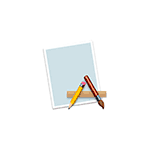
При включении вашего компьютера или ноутбука Mac могут автоматически запускаться различные программы и фоновые процессы, влияющие на производительность системы. Если вы хотите убрать программы из автозагрузки Mac OS, или, наоборот, добавить автозапуск нужных вам приложений, сделать это сравнительно не сложно.
В этой инструкции подробно о том, как убрать программы из автозагрузки Mac OS, добавить их туда, а также о том, где находятся дополнительные параметры автоматически запускаемых компонентов на вашем iMac, MacBook или другом компьютере Apple.
Добавление и удаление программ из автозагрузки Mac
В системных настройках Mac OS присутствует раздел для настройки автозагрузки программ, позволяющий добавлять или удалять их:
- Зайдите в «Системные настройки» (нажатие по значку с яблоком в главном меню и выбор соответствующего пункта меню).
- Откройте пункт «Пользователи и группы».
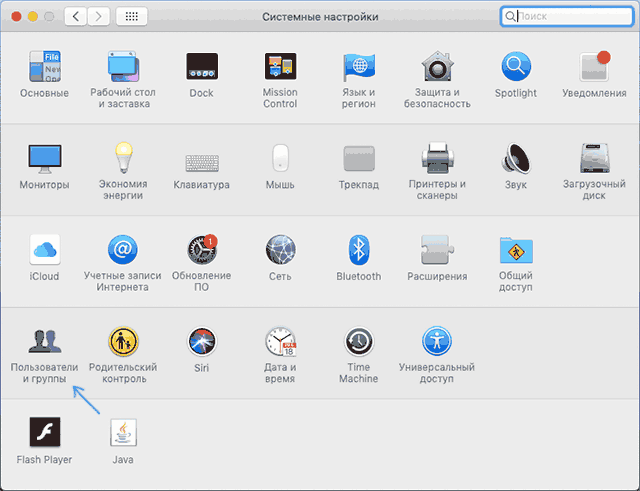
- Выберите ваше имя пользователя (если на устройстве несколько пользователей) и откройте вкладку «Объекты входа».
- В списке вы увидите программы, для которых включен автоматический запуск. Чтобы удалить программу, достаточно выделить её и нажать кнопку с изображением минуса.

- Для добавления программы в автозагрузку нажмите «плюс», а затем выберите программу, которая будет автоматически запускаться при входе.
- Опция «Скрыть» рядом с программой в автозагрузке позволяет сделать так, чтобы при входе она запускалась в свёрнутом виде.
То же самое вы можете сделать и с помощью сторонних приложений, позволяющих управлять автозагрузкой на Mac (но они «видят» больший набор таких программ):
Как отключить автозапуск программ при старте Mac OS X (кратко/быстро/просто)

- App Cleaner Uninstaller также есть управление этими элементами, что показано в видео инструкции.
Видео инструкция
Учитывайте, что ранее открытые программы при перезагрузке или выключении Mac будут автоматически запущены, если вы не снимите отметку «Снова открывать окна при повторном входе в систему» в диалоговом окне подтверждения выключения или перезагрузки.
[OS X] Как убрать программы из автозагрузки
Автозагрузка — привычная функция операционной системы, позволяющая запускать нужные программы непосредственно после её запуска. Однако в некоторых случаях разрастающийся список может не только раздражать пользователя, но и увеличить время загрузки. К счастью, в OS X предусмотрено простое средство контроля.

Для управления функцией автозагрузки понадобится перейти в раздел «Системные настройки», например — выбрав его из Apple-меню (значок яблока в левом верхнем углу экрана). Далее нас интересует пункт «Пользователи и группы».



Новости, статьи и анонсы публикаций
Свободное общение и обсуждение материалов
Лонгриды для вас

Каждый день мы стараемся отбирать для вас лучшие приложения, которые стали бесплатными или распространяются со скидкой. Сегодня вот бесплатно можно скачать очень красивую головоломку и плеер для айфона, выполненный в стиле старых версий iTunes (да-да!). А на сладкое оставили зомби-версию симулятора козла (треш и угар обеспечены). Если хотите посмотреть все бесплатные игры и приложения со […]

Если кто-то сейчас вручную пылесосит дом или квартиру, на него часто смотрят как на человека из прошлого. В самом деле, мы уже давно не звоним, чтобы заказать такси, а делаем все с помощью приложения на айфоне; а художники отказались от бумажных холстов, заменив их на iPad, а карандаши — на Apple Pencil. Так зачем же […]

Баги – это явление, к которому пользователи iOS привыкли уже давно. Несмотря на то что мобильная операционка Apple всегда считалась самой стабильной платформой, отчасти эта стабильность выражалась ещё и в недоработках, которые периодически допускали разработчики компании. Поэтому в какой-то момент среди пользователей даже возникла категория отрицателей обновлений, которые либо не устанавливали новых версий iOS в […]
Автоматическое открытие объектов при входе в систему на Mac
При выполнении входа компьютер Mac может автоматически открывать приложения, документы и папки, а также подключаться к серверу.
Добавление или удаление автоматических объектов

На Mac выберите меню Apple > «Системные настройки», затем нажмите «Пользователи и группы».
Выберите свою учетную запись пользователя, затем нажмите «Объекты входа» в верхней части окна.
Выполните одно из следующих действий.

Добавить объект входа. Нажмите кнопку «Добавить» под списком объектов, выберите документ, папку, приложение, сервер или другой объект и нажмите «Добавить».

Удалить объект входа. Выберите имя объекта, для которого требуется запретить автоматическое открытие, затем нажмите кнопку «Удалить» под списком.
Скрыть объект входа. Чтобы окна объекта не отображались после входа в систему, установите флажок «Скрыть» рядом с объектом.
Примечание. Параметр «Скрыть» не применяется к серверам, которые всегда отображаются в окне Finder после входа в систему.
Как временно отменить автоматический запуск объектов при входе в систему
Если Вы видите окно входа в систему, нажмите кнопку «Вход», удерживая клавишу Shift. Отпустите клавишу, когда появится панель Dock.
Если Вы не видите окна входа в систему, перезагрузите компьютер Mac. Когда в окне загрузки компьютера появится индикатор выполнения, нажмите клавишу Shift и удерживайте ее, пока не увидите изображение рабочего стола.
Как в компьютерах Mac отключить автозапуск программ?
Автозагрузка – стандартная функция любой операционной системы, которая позволяет активировать необходимые программы при её запуске. В тех или иных ситуациях разросшийся список программ может приводить к значительному увеличению времени загрузки системы, а постоянно «всплывающие» окна могут стать раздражительным фактором для пользователя.
К счастью, в операционной системе macOS предусмотрена возможность настройки функции автозагрузки.
Как настроить отключение автозапуска программ в компьютерах Mac?
Для управления опцией автозапуска программ:
1 . Переходим в меню » Системные настройки. «, нажав на символ » яблока » в левой верхней части экрана;
2 . Переходим в подраздел » Пользователи и группы «;
3 . Нажимаем на вкладку » Объекты входа «. В открывшемся меню как раз и находится тот самый список программ, которые автоматически запускаются при включении компьютера.
Управлять программами можно с помощью клавиш » + » и » – «.
При этом исключать полностью программу из указанного списка совсем не обязательно. При нажатии на кнопку » скрыть » напротив того или иного пункта указанная программа так же, как и раньше будет запускаться при включении ПК, но при этом её запуск не будет сопровождаться открытием окна самой программы.
Если Вы решили добавить в автозагрузку новую программу, то для того чтобы она отобразилась в списке, необходимо подтвердить вносимые изменения, нажав на значок » замка » в левом нижнем углу меню и введя запрашиваемый пароль от аккаунта.
Кроме того, добавить новую программу в список автозагрузки можно напрямую через панель Dock , кликнув на её значке правой кнопкой мыши и выбрав » Параметры » → » Открывать при входе «.
Надеемся, описанный выше трюк позволит сделать Вашу работу ещё более комфортной!
Источник: onecomp.ru
Как отключить автозапуск программ на mac os
В этой статье автоэлектрик Алексей Молотов отвечает на вопрос «Как отключить автозапуск программ на mac os?».

На Mac есть удобная функция автозапуска программ. К примеру, если вы используете свой Mac для работы, то можно настроить автозапуск для программ, которыми вы пользуетесь всегда. Однако иногда бывает нужно отключить автозапуск для некоторых программ.
Ниже мы расскажем, как отключить автозапуск программ на Mac.
Как убрать программу из атозапуска на Mac через Системные настройки
1) На панели меню выберите значок Apple > Системные настройки.
2) Выберите секцию Пользователи и группы.

3) Выберите свой аккаунт слева, если на компьютере их несколько.
4) Справа выберите вкладку Объекты входа.
5) Вы увидите список программ, которые запускаются автоматически. Чтобы удалить программу из автозапуска, выберите её и нажмите знак минус.

Как убрать программы из автозапуска MacOS через Док
Если ненужная для автозапуска программа отображается в Доке, вы можете отключить для неё автозапуск прямо через Док.
1) Нажмите на иконку программы правой кнопкой мыши или зажмите клавишу Control и нажмите на иконку.
2) В меню с опциями выберите Параметры.
3) Если рядом с Открывать при входе стоит галочка, уберите её.

Автозапуск некоторых программ – это очень удобно, но есть и исключения. теперь вы знаете, как убирать ненужные программы из автозапуска на Mac.
Не пропускайте новости Apple – подписывайтесь на наш Telegram-канал, а также на YouTube-канал.

Каждый раз, когда вы включаете или перезагружаете ваш Макбук или стационарный компьютер под управлением Mac OS после загрузки непосредственно операционной системы начинают подгружаться программы, для которых настроен автозапуск.
Со временем таких программ становится все больше, а скорость загрузки компьютера, соответственно, все медленнее. Не стоит запускать это дело, мы рекомендуем держать ваш Мак в чистоте и отключить все ненужные программы из автозапуска.
Верно и обратное, ведь наверняка есть какая-то программа, которую вы каждый раз запускаете вручную после включения компьютера, дак почему бы не добавить её в автозагрузку вашего Mac? Если вы просто не умеете это делать или считаете что это сложно — то вы это зря, вот вам простая инструкция по добавлению и удалению программ из автозагрузки Mac OS.
Добавить приложение в автозапуск или убрать из него можно как минимум двумя способами.
Добавить или удалить приложение из автозагрузки через Dock
Если ваша программа имеет ярлычок в нижней панели (доке) Mac OS то достаточно просто кликнуть правой кнопкой мыши (или тачпада) на нее и во всплывающем окне выбрать вкладку «Параметры», а затем поставить галочку на пункте меню «Открывать при входе». Если галочка установлена — приложение будет автоматически запускаться вместе с операционной системой Mac OS, если нет — приложение отсутсвует в автозапуске.

К сожалению, не все программы имеют ярлык в Dock-панели вашего Mac, некоторые работают в скрытом режиме или имеют только иконку в верхней панели. Таким образом, для полноценной настройки автозагрузки нужно перейти в настройки.
Удалить или добавить приложение в автозагрузку в настройках ОС
1. Откройте настройки вашего Mac нажатием яблочка слева на верхней панели, и откройте пункт меню «Системные настройки».


2. В окне настроек компьютера найдите и откройте пункт «Пользователи и группы».
3. В открывшемся окне сверху выберите вкладку «Объекты входа», таким незамысловатым именем в Mac OS названы программы в автозапуске.

4. Теперь вы видите список всех программ, которые каждый раз загружаются вместе с вашей операционной системой. Для того, чтобы добавить программу в автозапуск, просто нажмите «плюсик» под перечнем программ и выберите нужную из открывшегося списка. Теперь она будет всегда загружаться вместе с Mac OS. Если же вы хотите удалить программу из автозагрузки — выделите её в списке и нажмите «минус» — программа будет удалена из списка загружающихся автоматически.
Теперь автозагрузка программ на Маке для вас не проблема — добавьте туда то, что вам нужно, а лишнее удалите.
Василий
Я только недавно перешел с Windows на Mac. Не могу найти аналог меню автозагрузки, чтобы управлять автоматическим запуском приложений при включении ноутбука.Для автоматического запуска программ при старте Mac сделайте следующее:
1. Нажмите правой кнопокй мыши (или левой с зажатой клавишей Ctrl) на иконке приложения в Док-панели.
2. Выберите пункт Параметры – Открывать при входе.
Теперь отмеченная программа будет запускаться сразу после загрузки системы.
Для удаления приложений из списка автозагрузки нужно:
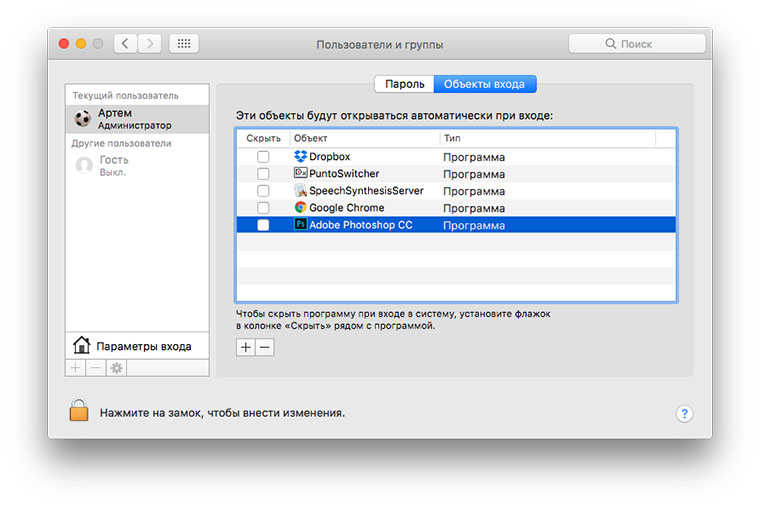
1. Перейти в Настройки – Пользователи и группы – Объекты входа.
2. Выделить нужного пользователя слева и приложение, для которого следует отключить автозагрузку справа.
В этом же меню можно сразу добавить все нужные приложения для автозапуска.
Некоторые процессы и приложения прописываются немного глубже, для управления ими проще всего использовать специализированное ПО, например, программу CleanMyMac.
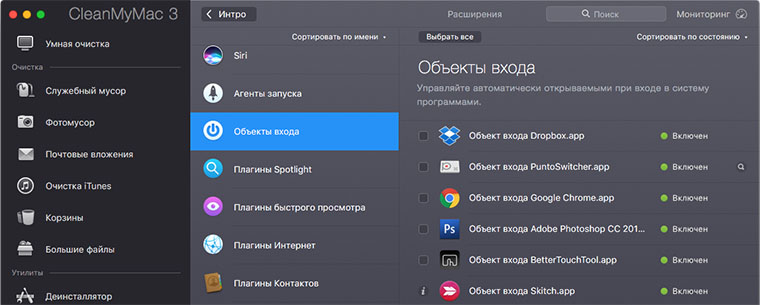
В соответствующем окне можно найти все запускаемые утилиты.
- Как включить автозапуск стим
- Как отключить автозапуск торрента
- Как отключить автозапуск стима при включении компьютера
- Как настроить автозапуск
- Как отключить автозапуск itunes
Источник: signalizaciya-avto.ru
Launchd. Автозапуск программ при загрузке Mac OS X


В этот раз поговорим про автозапуск программ при загрузке Mac OS X. Статья рассчитана на продвинутых пользователей и тех кто стремится к этому уровню. В MacOS X имеется встроенное решение для выполнения автоматизации различных действий — Automator. Программа очень продвинутая в умелых руках, о которой можно писать целые книги, однако сегодня речь пойдет о другом.
Mac OS X, как и другие UNIX-подобные операционные системы, предоставляет просто потрясающие возможности по управлению процессами, демонами и запуском приложений по расписанию. К примеру, можно запустить собственный веб-сервер, выполнять скрипты или программы по расписанию, монтировать файловые системы и т.д. Применений на самом деле масса.
Не так давно, я писал про ограничение оборотов кулера на Mac, таким способом можно снизить шум на MacBook, Mac mini или iMac. Остался, правда, не раскрытым один достаточно важный вопрос, а именно, как автоматизировать запуск нашей утилиты, управляющей работой кулера? Согласитесь, не очень удобно всякий раз лезть в консоль и запускать её вручную. Так что, предлагаю на этом конкретном примере разобраться с Launchd и ознакомиться с сервисами и демонами в Mac OS X.
Services (сервисы) и Daemons (демоны) Mac OS X.
Для начала немного теории. «Сервисы» и «демоны» являются системными службами и обеспечивают работу системы, однако предназначены немного для разных целей, соответственно и работают тоже по-разному. Давайте разберемся, что конкретно делают эти «сервисы» и «демоны» и в чем разница между ними?
Начнем с того, что делают они практически всё, начиная с запуска WEB-сервера и заканчивая монтированием файловых систем и запуском графической оболочки. Разница же между ними в том, что «сервисы», как правило, запускаются после загрузки графического интерфейса и предназначены, в основном, для запуска графических приложений; «демоны» могут запускаться до загрузки графики, в фоновом режиме и предназначены запуска bash/shell скриптов, серверов (служб) и всевозможных консольных утилит.
Сервисы представляют из себя конфигурационные XML файлы с расширением .plist, которые во время загрузки Mac OS обрабатываются и запускаются фоновым процессом launchd. Файлы .plist находятся в директориях LaunchAgents или LaunchDaemons (в зависимости от их предназначения). В системе имеется несколько директорий LaunchAgents и LaunchDaemons. Это ключевой момент в понимании того как происходит работа системы и его стоит рассмотреть подробнее:
~/Library/LaunchAgents
/Library/LaunchAgents
/Library/LaunchDaemons
/System/Library/LaunchAgents
/System/Library/LaunchAgentsКак вы уже догадались, директории LaunchAgents используются для запуска «сервисов», а LaunchDaemons — для запуска «демонов».
Файлы конфигурации .plist
Как уже говорилось, все конфигурационные .plist-файлы запускаются фоновым процессом launchd во время загрузки OS X.
Сами по себе .plist-файлы всего лишь «сценарии», набор неких правил, для запуска других приложений и не являются самостоятельными программами, однако отличаются гибкостью и функциональностью в настройке. Пора рассмотреть пример, свой файл сценария я назвал my.fancontrol.plist:
Label FanControl ProgramArguments /Applications/smcFanControl.app/Contents/Resources/smc -k F0Mx -w 36b0 RunAtLoad
Пока вообще ничего не понятно, ну это мы сейчас поправим. Напомню задачу — необходимо при запуске Mac OS X, до входа пользователя в систему (а то какая-то несправедливость получится) в терминале выполнить команду:
/Applications/smcFanControl.app/Contents/Resources/smc -k F0Mx -w 36b0
Тем самым мы запускаем утилиту smc и передаем ей два параметра — указываем кулер и выставляем ему максимальную частоту оборотов. Выше вы видите получившийся код нашего сценария со стандартной шапкой формата XML (для всех служб и демонов она одинакова).
Что я тут понаписал? Итак, основные ключи и параметры .plist-файла:
Label FanControl
Ключ «Label» задаёт название сервиса, которое будет отображаться в Мониторинге системы или логах утилиты Консоль.
ProgramArguments /Applications/smcFanControl.app/Contents/Resources/smc -k F0Mx -w 36b0
Ключ «ProgramArguments» содержит массив, в котором указаны путь к исполняемому файлу (или bash/shell скрипту) и параметры его запуска. Заметьте, что каждый параметр необходимо записывать отдельно.
RunAtLoad
Ключ «RunAtLoad» указывает системе, что правило нужно исполнить при загрузке ОС. Есть еще много всяких ключей и параметров, например для запуска приложения по расписанию или через определенные промежутки времени. Этой статьёй я даю лишь толчок для понимания дальнейшего изучения Launchd в OS X и не ставлю целью создать полноценное руководство.
файл создан. Осталось переместить его в папку-назначение (/Library/LaunchDaemons), поправить права доступа и атрибуты, и перезагрузиться. В терминале пишем:
#выполняем действия от root sudo -s #перемещаем файл сценария mv ~/Desktop/my.fancontrol.plist /Library/LaunchDaemons/ #правим права доступа chown root:wheel /Library/LaunchDaemons/my.fancontrol.plist #правим атрибуты chmod 755 /Library/LaunchDaemons/my.fancontrol.plist
Активировать или дезактивировать работающий сценарии можно выполнив команды:
#launchctl load /Library/LaunchDaemons/[имя.вашего.файла].plist #launchctl unload /Library/LaunchDaemons/[имя.вашего.файла].plist
Подписывайтесь на канал
Яндекс.Дзен и узнавайте первыми о новых материалах, опубликованных на сайте.Если считаете статью полезной,
не ленитесь ставить лайки и делиться с друзьями.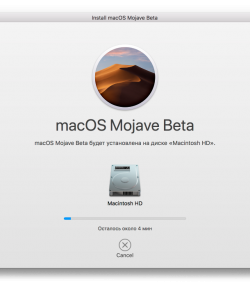

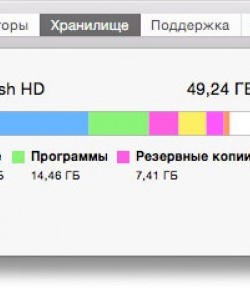



Комментариев: 5
Источник: mdex-nn.ru